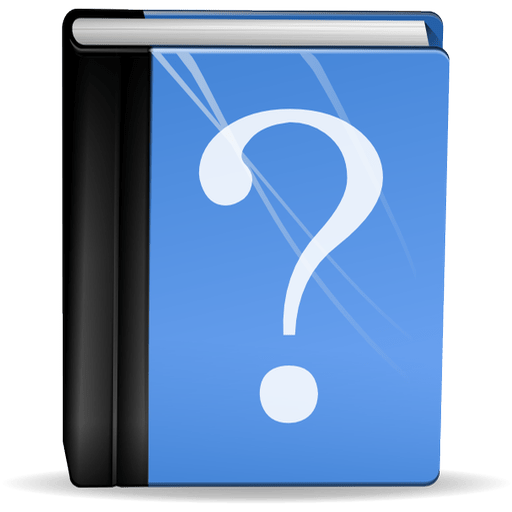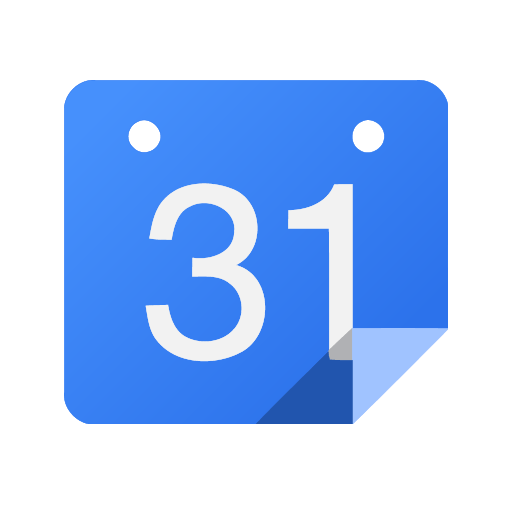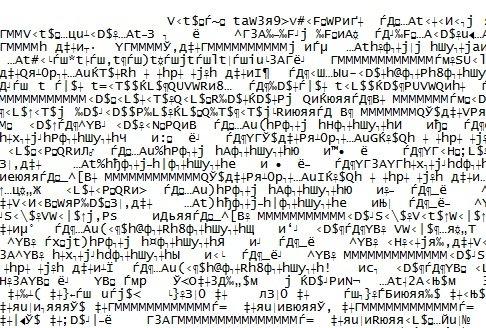Зміст
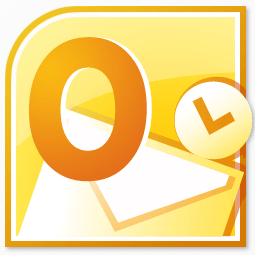
Програма Microsoft Outlook є одним з найпопулярніших поштових додатків. Її можна назвати справжнім інформаційним менеджером. Популярність пояснюється не в останню чергу і тим, що це рекомендоване поштове додаток для Windows від Microsoft. Але, в той же час, ця програма не є встановленою в дану операційну систему. Її потрібно купити, і провести процедуру інсталяції в ОС. Давайте з'ясуємо, як встановити Майкрософт Аутлук на комп'ютер.
Придбання програми
Програма Microsoft Outlook входить в пакет додатків Microsoft Office, і не має власного інсталятора. Тому, купується цей додаток разом з іншими програмами входять в конкретну редакцію офісного пакету. На вибір, можна купити диск, або завантажити з офіційного сайту Microsoft інсталяційний файл, попередньо заплативши зазначену суму грошей, за допомогою електронної форми розрахунків.
Початок установки
- Процедура установки починається з запуску інсталяційного файлу, або диска з пакетом Microsoft Office. Але, перед цим, в обов'язковому порядку потрібно закрити всі інші додатки, особливо, якщо вони теж входять в пакет Microsoft Office, але були встановлені раніше, інакше висока ймовірність конфліктів, або помилки в інсталяції.
- Після запуску інсталяційного файлу Microsoft Office, відкривається вікно, в якому зі списку представлених програм, потрібно вибрати Microsoft Outlook. Здійснюємо вибір, і тиснемо на кнопку «Продовжити».
- Після цього, відкривається вікно з ліцензійною угодою, яке слід прочитати, і прийняти його. Для прийняття, ставимо галочку біля напису&171; я приймаю умови цієї Угоди & 187;. Потім, тиснемо на кнопку &171; продовжити&187;.
- Далі, відкривається вікно, в якому пропонується встановити програму Microsoft Outlook. Якщо користувачеві підходять стандартні настройки, або він має поверхневі знання про зміну конфігурації даного додатка, то слід натиснути на кнопку &171;встановити&187;.
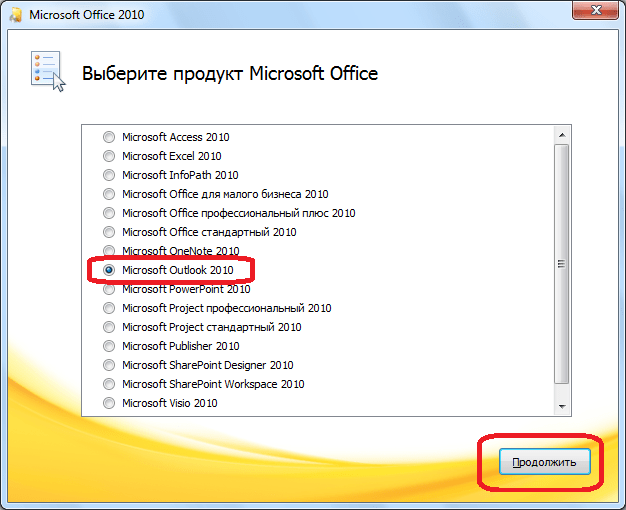
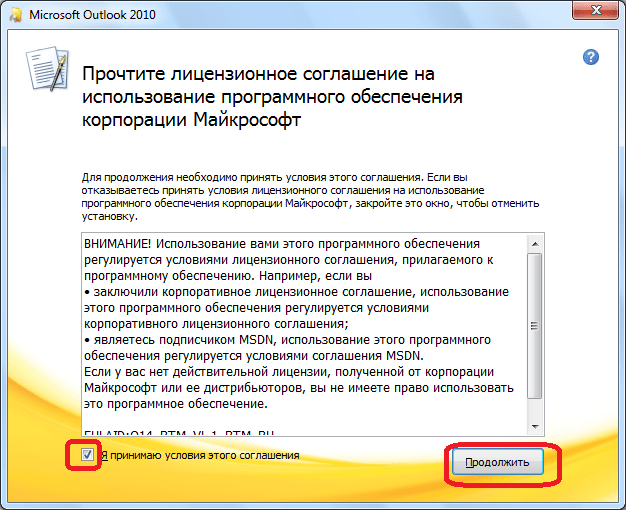
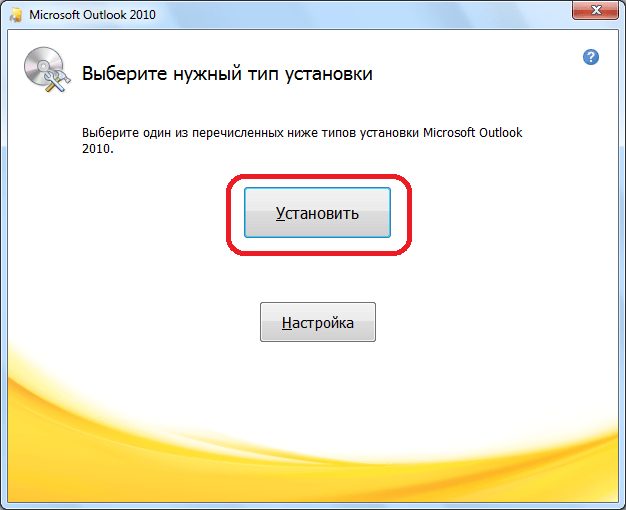
Налаштування установки
- Якщо ж стандартна конфігурація користувача не влаштовує, то йому слід натиснути на кнопку &171;Налаштування&187;.
- У першій вкладці налаштувань, під назвою &171;параметри установки&187;, існує можливість вибору різних компонентів, які будуть інстальовані з програмою: бланки, надбудови, засоби розробки, мови, і ПР.якщо Користувач не розбирається в цих налаштуваннях, то краще за все всі параметри залишити за замовчуванням.
- У вкладці &171;розташування файлів&187; Користувачем вказується, в якій папці програма Microsoft Outlook буде знаходитися після установки. Без особливої потреби даний параметр не варто міняти.
- У вкладці &171;відомості про Користувача&187; вказується ім'я користувача, і деякі інші дані. Ось тут, користувач може внести свої корективи. Ім'я, яке він внесе, відображатиметься під час перегляду інформації про те, хто створив або редагував певний документ. За замовчуванням, дані в цю форму підтягуються з облікового запису користувача операційної системи, в якій користувач в даний момент знаходиться. Але, ці дані для програми Майкрософт Аутлук можна, при бажанні, змінити.
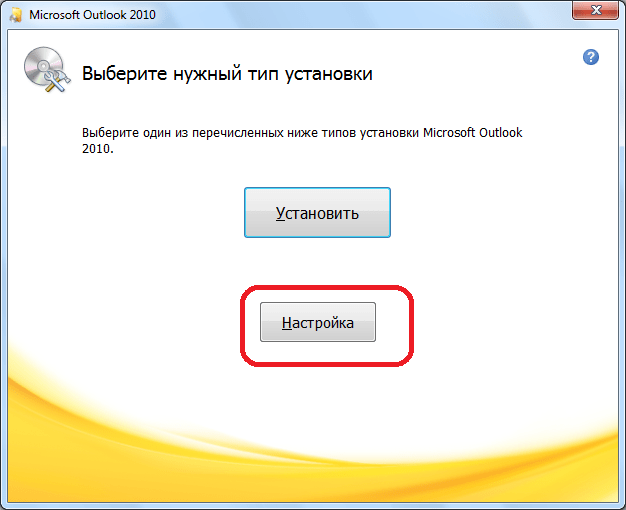
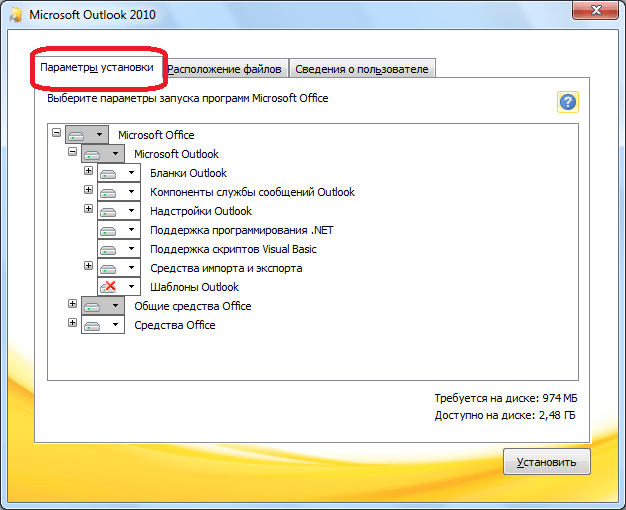
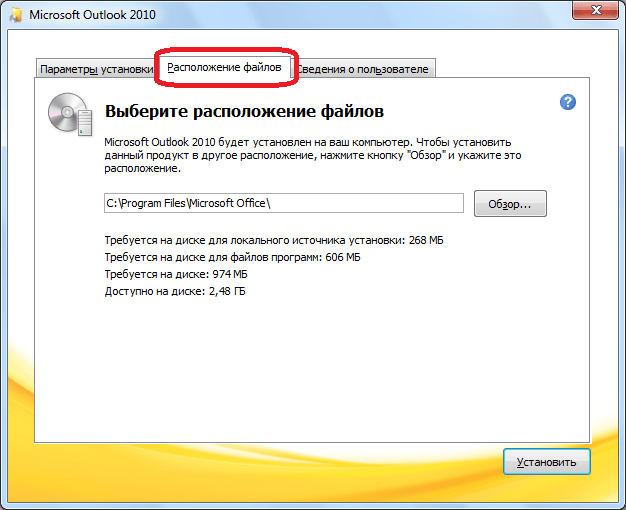
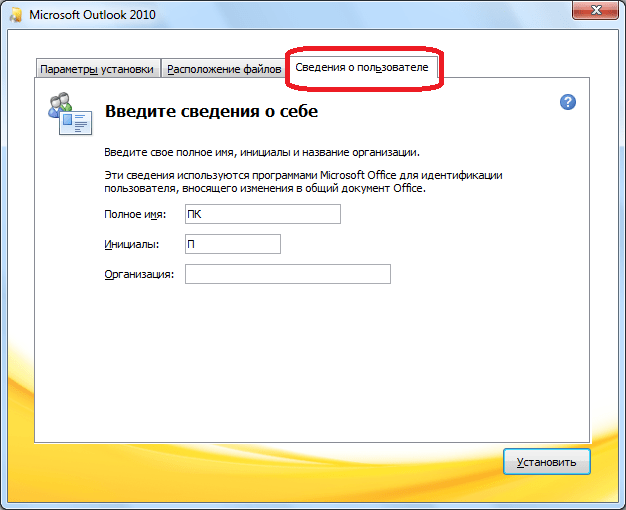
Продовження установки
- Після того, як всі налаштування здійснені, тиснемо на кнопку &171;встановити&187;.
- Починається процес установки Microsoft Outlook, який, в залежності від потужності комп'ютера, і операційної системи, може зайняти тривалий час.
- Після того, як процес установки закінчиться, з'явиться відповідний напис у вікні інсталяції. Тиснемо на кнопку&171; закрити & 187;.
- Інсталятор закривається. Користувач тепер може запустити програму Microsoft Outlook, і використовувати її можливості.
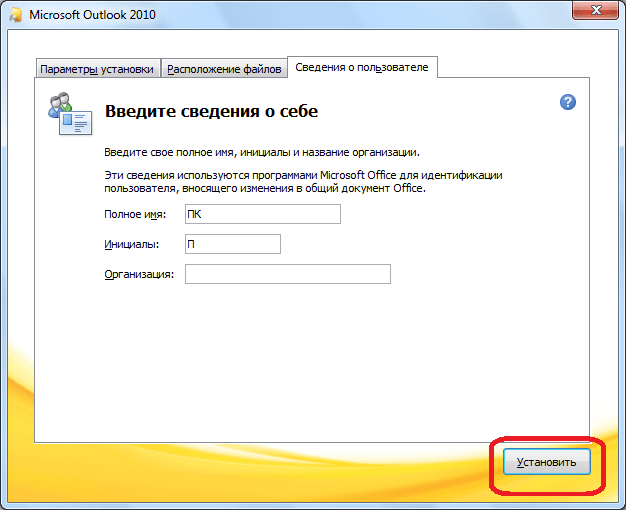
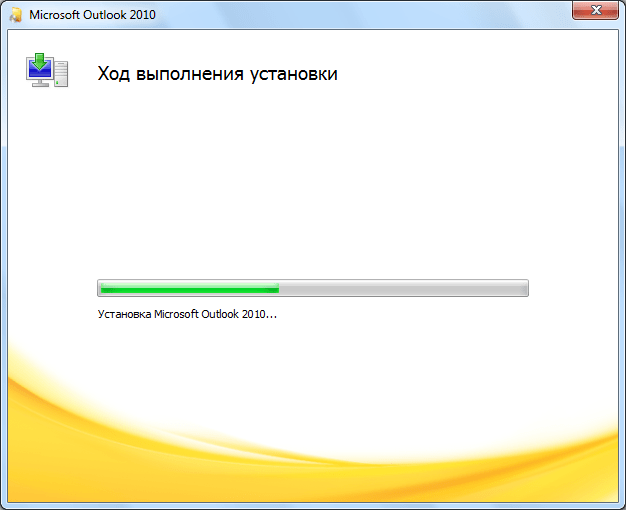
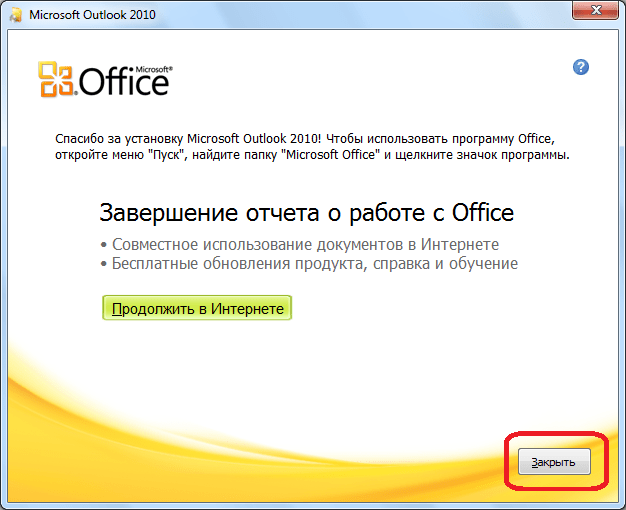
Як бачимо, процес установки програми Microsoft Outlook, в цілому, інтуїтивно зрозумілий, і доступний навіть повному новачкові, якщо Користувач не починає змінювати налаштування за замовчуванням. В цьому випадку, потрібно вже мати деякі знання, і досвід поводження з комп'ютерними програмами.